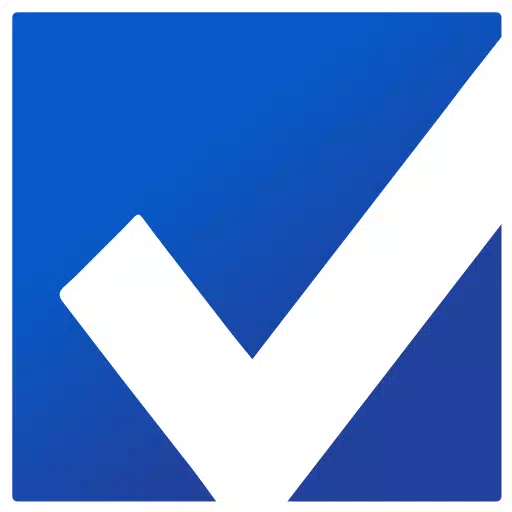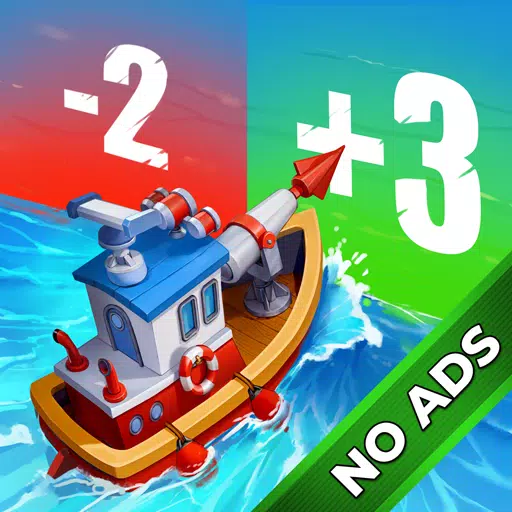Minecrafts Tiefen: Erstkonto Registrierung Verzweiflung
Auch nach vielen Jahren bleibt Minecraft ein führender Anbieter unter Sandbox -Spielen. Mit endlosen Reisen, dynamischen Weltgeneration und robuster Mehrspielermodus bietet es unendliche Wege für Kreativität. Erkunden wir die ersten Schritte, um Ihr Minecraft -Abenteuer zu beginnen.
Inhaltsverzeichnis
- Erstellen eines Minecraft -Kontos
- So beginnen Sie Ihre Reise
- PC (Windows, MacOS, Linux)
- Xbox und PlayStation
- Mobile Geräte (iOS, Android)
- Wie man Minecraft verlassen
Erstellen eines Minecraft -Kontos
Um in Minecraft einzutauchen, benötigen Sie ein Microsoft -Konto für die Login. Besuchen Sie die offizielle Minecraft -Website und suchen Sie in der oberen rechten Ecke das "Zeichen in". Klicken Sie darauf, um das Autorisierungsfenster zu öffnen, und entscheiden Sie sich dann, um ein neues Konto zu erstellen.
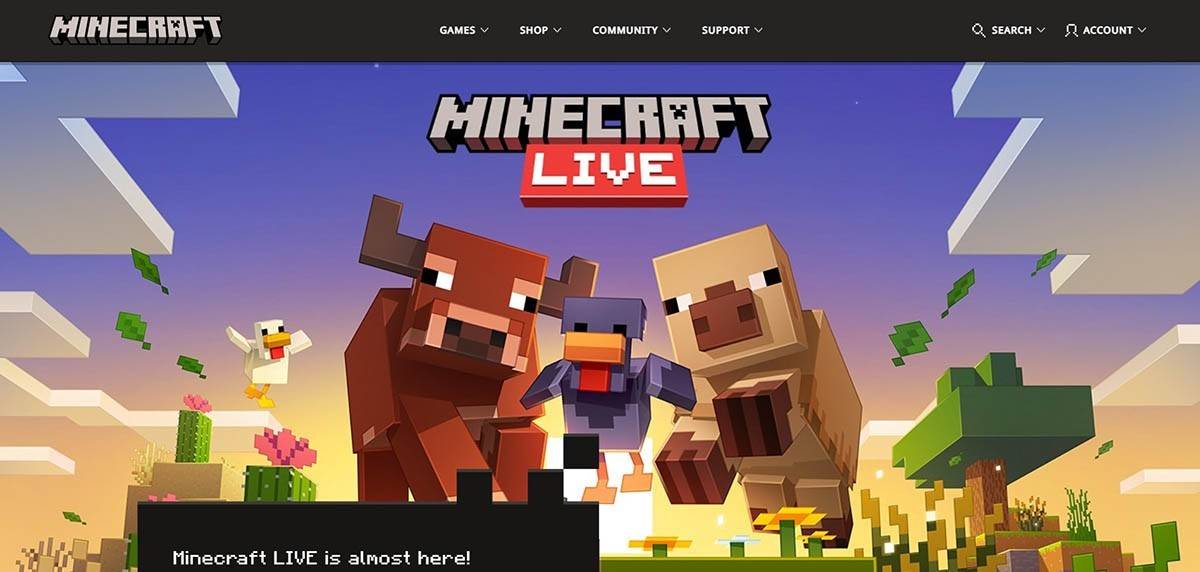 Bild: minecraft.net
Bild: minecraft.net
Geben Sie Ihre E -Mail -Adresse ein und legen Sie ein starkes Passwort für Ihr Minecraft -Konto fest. Wählen Sie einen einzigartigen Benutzernamen; Wenn es aufgenommen wird, schlägt das System Alternativen vor.
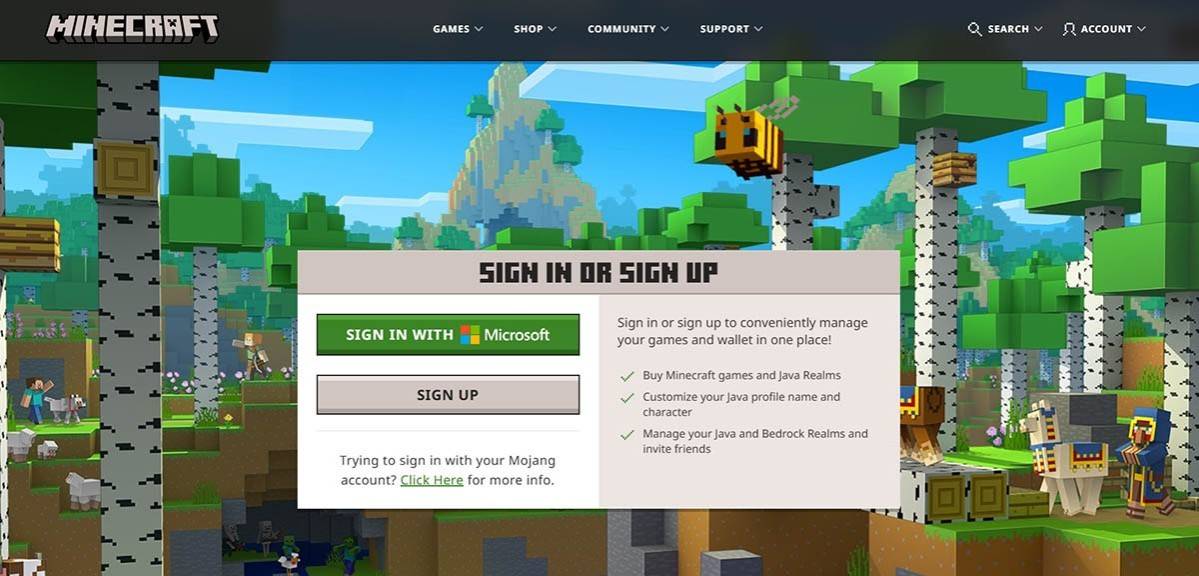 Bild: minecraft.net
Bild: minecraft.net
Überprüfen Sie nach dem Einrichten Ihres Kontos Ihre E -Mail, indem Sie den an Sie gesendeten Code eingeben. Wenn die E -Mail nicht sofort ankommt, überprüfen Sie Ihren Spam -Ordner. Sobald dies verifiziert ist, ist Ihr Profil mit Ihrem Microsoft -Konto verknüpft und Sie können das Spiel erwerben, wenn Sie es noch nicht getan haben. Wählen Sie Ihre bevorzugte Version im Geschäft auf der Website aus und befolgen Sie die Eingabeaufforderungen, um Ihren Kauf abzuschließen.
So beginnen Sie Ihre Reise
PC (Windows, MacOS, Linux)
Auf dem PC haben Sie zwei Hauptoptionen: Java Edition und Bedrock Edition. Die Java Edition ist mit Windows, MacOS und Linux kompatibel und kann von der offiziellen Minecraft -Website heruntergeladen werden. Melden Sie sich nach der Installation des Launchers mit Ihrem Microsoft- oder Mojang -Konto an und wählen Sie Ihre Spielversion aus.
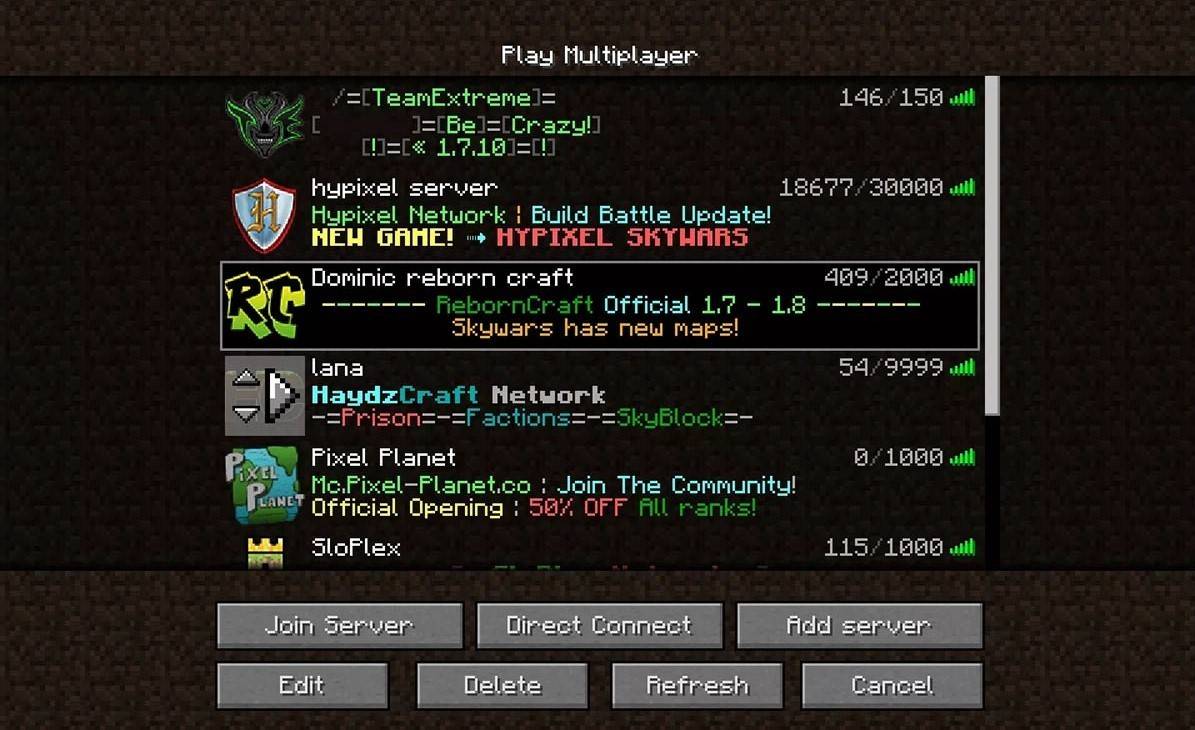 Bild: aiophotoz.com
Bild: aiophotoz.com
Beim ersten Start sehen Sie ein Autorisierungsfenster. Geben Sie Ihre Microsoft -Account -Anmeldeinformationen ein, um sich anzumelden. Klicken Sie für Solo -Spielen auf "Neue Welt erstellen" und wählen Sie Ihren Spielmodus: "Überleben" für die klassische Herausforderung oder "kreativ" für unbegrenzte Ressourcen.
Navigieren Sie zum Multiplayer zum Abschnitt "Spielen" im Hauptmenü und dann zur Registerkarte "Server". Sie können sich einem öffentlichen Server anschließen oder die IP -Adresse eines privaten Servers eingeben, wenn Sie eingeladen sind. Mit Freunden in derselben Welt zu spielen, eine Welt zu erstellen oder zu laden und dann Multiplayer in den Einstellungen zu ermöglichen.
Xbox und PlayStation
Laden Sie Minecraft aus dem Microsoft Store herunter (Xbox 360, Xbox One, Xbox Series X/S). Starten Sie das Spiel vom Startbildschirm Ihrer Konsole und melden Sie sich mit Ihrem Microsoft -Konto an, um Erfolge und Einkäufe zu synchronisieren.
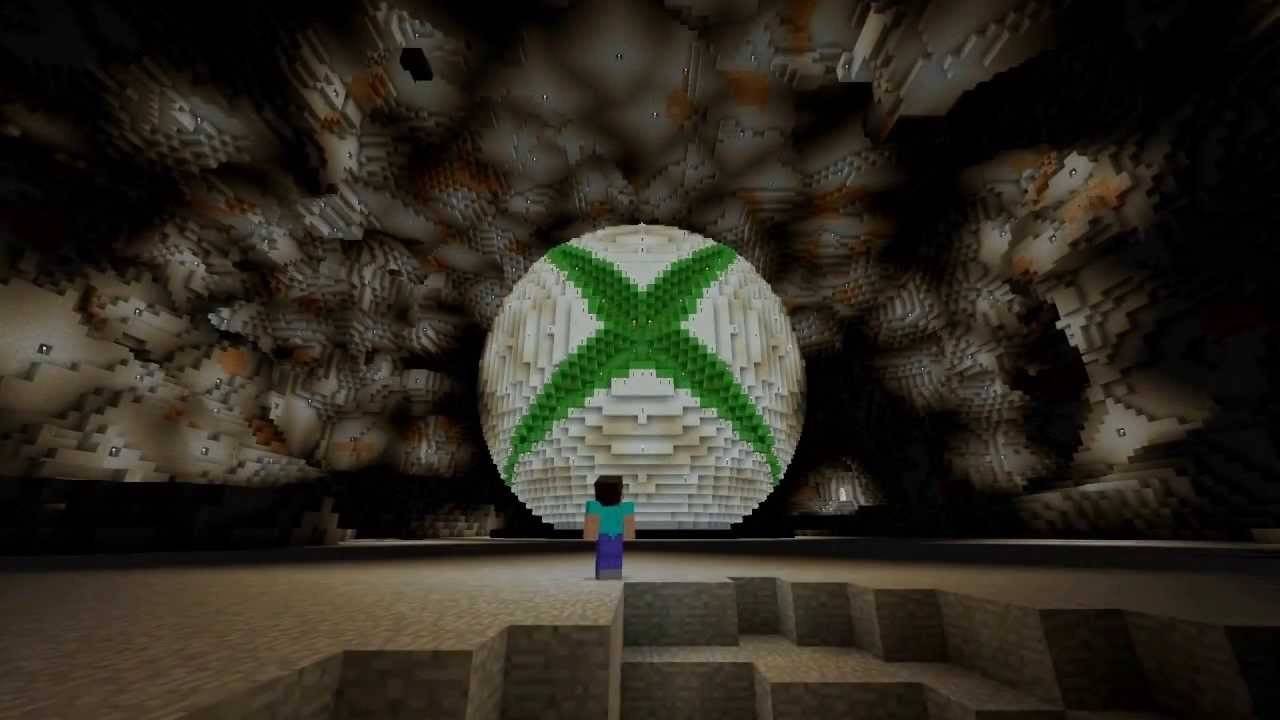 Bild: youtube.com
Bild: youtube.com
Kaufen und laden Sie Minecraft aus dem PlayStation Store für PlayStation -Benutzer (PS3, PS4, PS5). Starten Sie es vom Startbildschirm und melden Sie sich mit Ihrem Microsoft-Konto für plattformübergreifendes Spiel an.
Mobile Geräte (iOS, Android)
Laden Sie Minecraft aus dem App Store für iOS oder Google Play für Android herunter. Melden Sie sich nach der Installation mit Ihrem Microsoft-Konto an, um auf plattformübergreifende Spiele zuzugreifen.
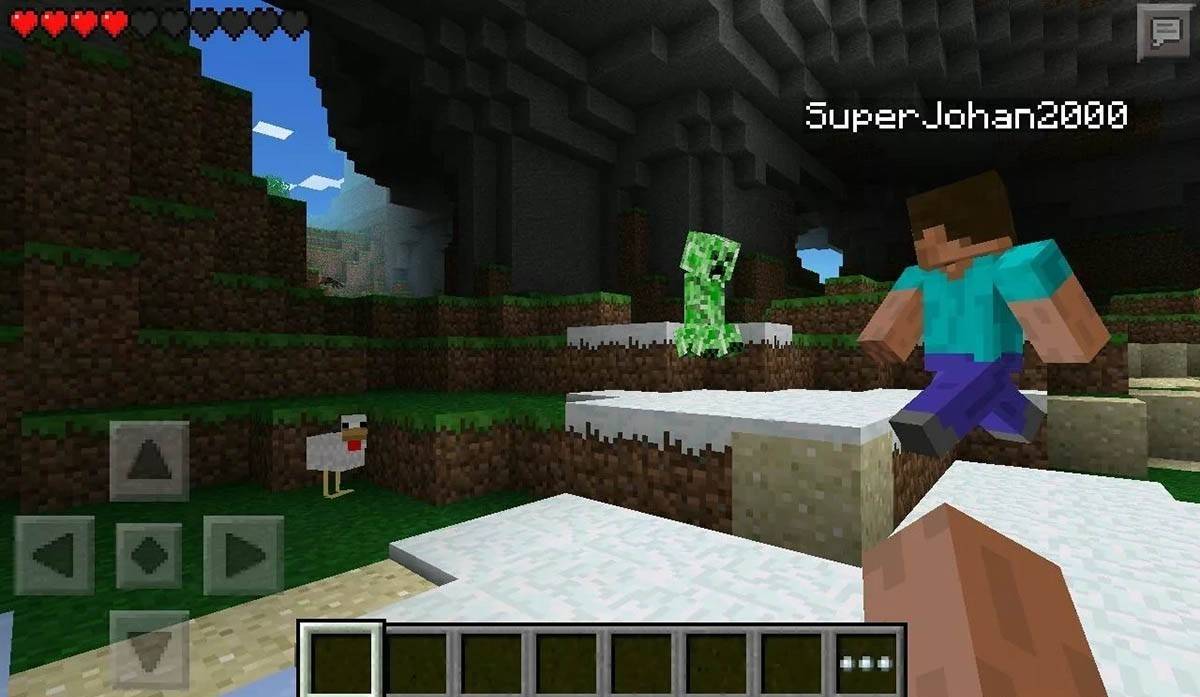 Bild: Storage.googleapis.com
Bild: Storage.googleapis.com
Beachten Sie, dass die Bedrock-Ausgabe plattformübergreifend auf allen genannten Geräten das plattformübergreifende Spiel unterstützt und nahtlose Multiplayer-Erlebnisse ermöglicht. Die Java Edition ist jedoch auf PC beschränkt und unterstützt kein plattformübergreifendes Spiel.
Wie man Minecraft verlassen
Verwenden Sie zum Beenden von Minecraft das Menü im Spiel. Drücken Sie auf dem PC die ESC -Taste, um das Menü zu öffnen, und wählen Sie "Speichern und aufhören", um zum Hauptmenü zurückzukehren. Schließen Sie das Programm, um vollständig zu beenden.
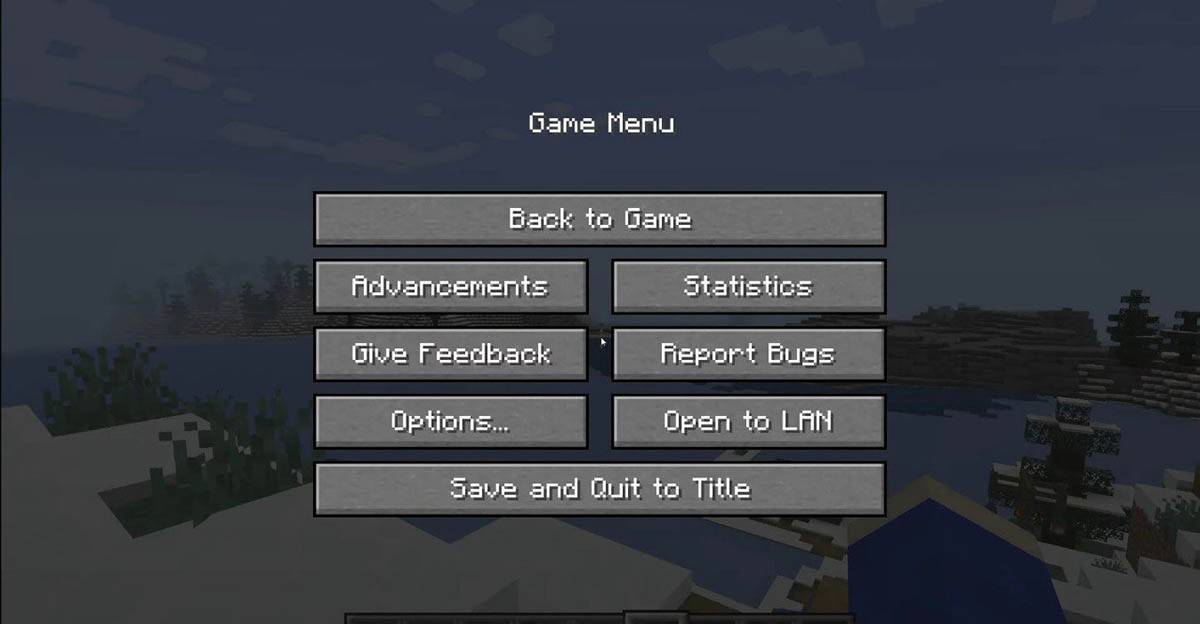 Bild: tlauncher.org
Bild: tlauncher.org
Greifen Sie auf Konsolen mit der ausgewiesenen Schaltfläche des GamePad auf das Pausemenü zu und wählen Sie "Speichern und Beenden". Um das Spiel vollständig zu schließen, verwenden Sie die "Home" -Taste der Konsole, minecraft und wählen Sie die Option der Exit aus.
Suchen Sie auf mobilen Geräten die Schaltfläche "Speichern und Beenden" im Spielmenü. Um die App vollständig zu schließen, verwenden Sie das Systemmenü Ihres Geräts. Wischen Sie auf Android von unten nach unten zum Schließen der laufenden Apps und drücken Sie die Taste "Home" auf iOS und wischen Sie nach oben, um die App zu schließen.
Jetzt, da Sie mit den Grundlagen vertraut sind, genießen Sie Ihre Minecraft -Reise über jedes Gerät und entdecken Sie neue Abenteuer sowohl in Solo- als auch in kooperativen Modi in dieser weitläufigen blockigen Welt.
-
1

Ankündigung der Veröffentlichung von Basar: Datum und Uhrzeit enthüllt
Feb 02,2025
-
2

Interview mit Andrew Hulshult 2024: DOOM IDKFA, Blood Swamps, DUSK, Iron Lung, AMID EVIL, Musik, Gitarren, Cold Brew Coffee und mehr
Jan 07,2025
-
3

Professor Doctor Jetpack ist ein Pixel-Art-Präzisionsplattformspiel, das jetzt für Android erhältlich ist
Dec 30,2024
-
4

Eine Demo der von Fans erstellten Fortsetzung Half-Life 2 Episode 3 Interlude wurde veröffentlicht
Jan 05,2025
-
5

Teamfight Tactics 14.14 Patchnotizen: Finale von Inkborn Fables
Jan 11,2025
-
6

Android heißt Virtual Pet Haven willkommen: Pet Society Island
Jan 09,2025
-
7

Switch 2: Veröffentlichung im Sommer 2024 erwartet
Dec 11,2024
-
8

Sword Master Story Feiert sein 4. Jubiläum mit jeder Menge Gratisgeschenken!
Jan 09,2025
-
9

Alle Tarnherausforderungen in Call of Duty: Black Ops 6 Zombies
Jan 05,2025
-
10

Marvel -Konkurrenten enthüllen das Erscheinungsdatum der ersten Staffel 1
Feb 02,2025
-
Herunterladen

Ben 10 A day with Gwen
Lässig / 47.41M
Aktualisieren: Dec 24,2024
-
Herunterladen

A Simple Life with My Unobtrusive Sister
Lässig / 392.30M
Aktualisieren: Dec 10,2024
-
Herunterladen

The Lewd Knight
Lässig / 1210.00M
Aktualisieren: Jan 02,2025
-
4
Kame Paradise
-
5
Chumba Lite - Fun Casino Slots
-
6
Little Green Hill
-
7
I Want to Pursue the Mean Side Character!
-
8
Evil Lands: Online Action RPG
-
9
Lost Fairyland: Undawn
-
10
Hero Clash